前端必备的截屏取色小工具推荐——Faststone Capture
FSCapture是一款抓屏工具,体积小巧、功能强大。不但具有常规截图等功能,还有从扫描器获取图像,和将图像转换为 PDF 文档等功能。其屏幕拾色器和屏幕标尺更是方便网页前台设计者的实用工具。
一、解压即可使用,解压后得到如图所示的文件夹,因为是绿色版,直接双击FSCapture.exe就可以运行了。
二、双击运行后就会看到一个一直在最前的菜单,如图所示
三、下图展示的是它的所有可用功能,大家可以自己一个个试,多试试就会用了
-
击菜单栏最后图片,可以进入FSCapture的设置页面,设置项如图所示
-
这里列举几个非常好用的功能:
1、捕捉手绘区域。可以得到手绘的图案,就是手动截图啦;
2、捕捉滚动窗口。可以得到滚动窗口的图片,操作起来很简单;
3、屏幕录像机。可以录制屏幕,能通过麦克风录入声音;
4、屏幕十字线。这里面有个阅读功能,非常适合老师上课的时候做演示,尤其适合编程这类需要看到具体操作的课。
-
这个就是通过手绘捕捉的区域,捕捉完成后,会自动进入FSCapture自带的图片编辑软件,这个编辑软件里面功能也是非常实用的,熟练使用也能做出好图。
-
这是点击屏幕录像机后出现的设置界面,设置完成后,点击“录制”即可开始录制屏幕操作,录制完成后的视频只能以wmv格式保存,经过测试,清晰度还是很不错的。
-
下面列举两个做web前台设计时很实用的功能:
1、屏幕拾色器;
2、屏幕标尺。
-
点击“屏幕拾色器”之后就可以提取所需要的颜色了。
有“RGB”、“十进制”、“十六进制”三种方式可选,点击这三种方式右边的复制按钮,即可将相应数值复制到剪贴板了
-
点击“屏幕标尺”之后就可以看到屏幕上出现了一把直尺,
1、直尺刻度可以选择三种单位:像素(P)、厘米(C)、英寸(I)。
2、标尺可以选择纵向或者横向的方式使用,点击第一个按钮就能切换。
3、粗略的可以直接使用默认的标尺量;如果想同时量一个矩形的长和宽,就可以点击标尺上的第二个按钮;如果想量取最精确的距离,就用第三个按钮量点到点的距离;第四个按钮是标尺的设置选项;最后两个就是最小化和关闭按钮。
-
以上就是FSCapure的简明使用教程,如果对您有帮助,可以点个关注或者赞
-
软件下载地址:
-
- 点赞
- 收藏
- 关注作者

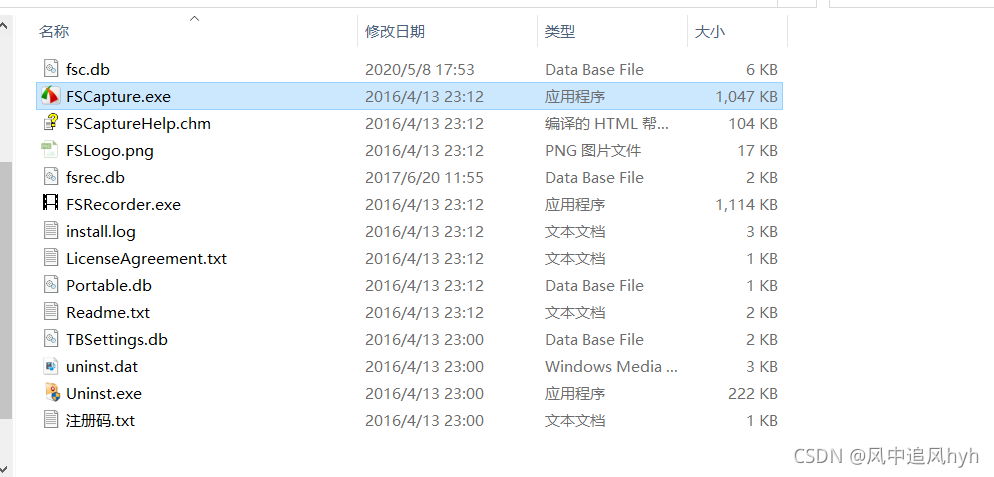
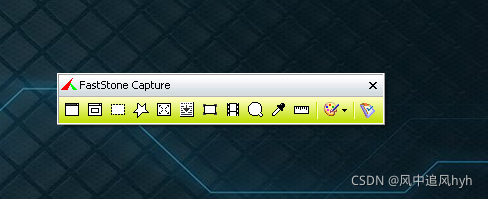
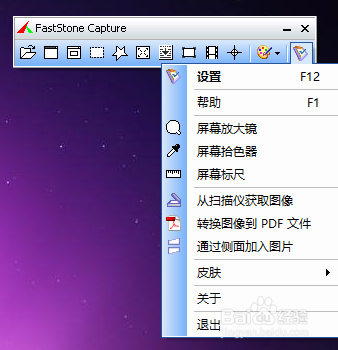
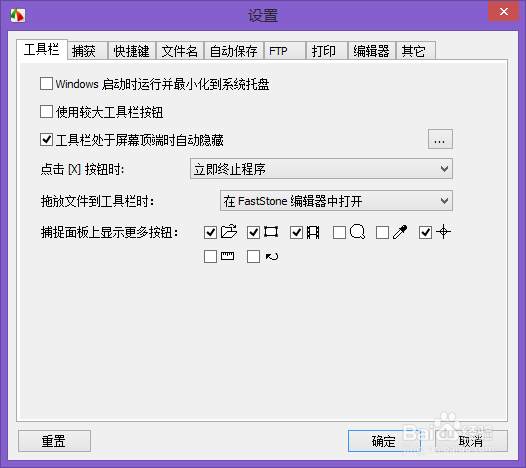
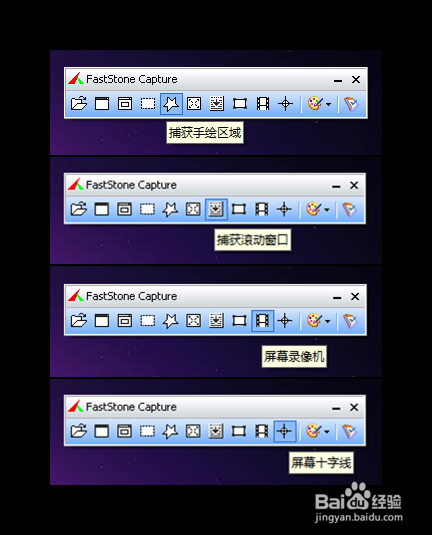
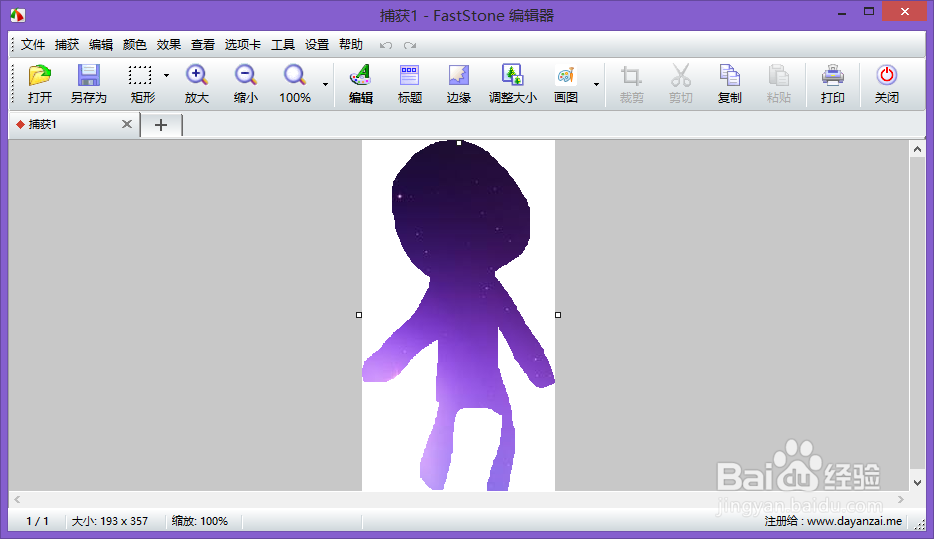
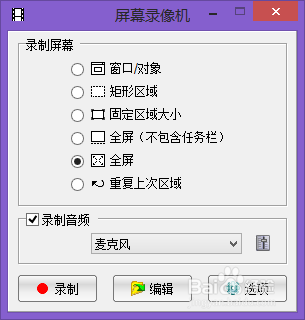
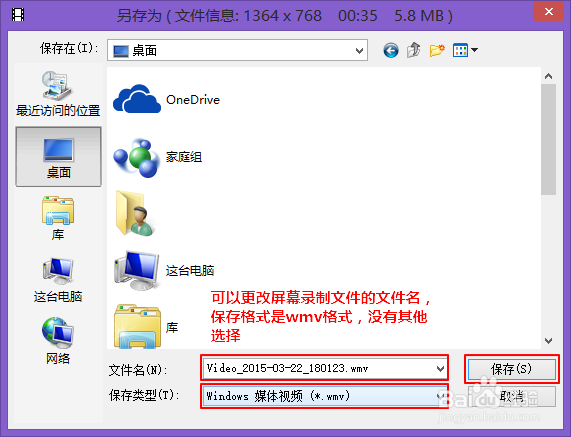
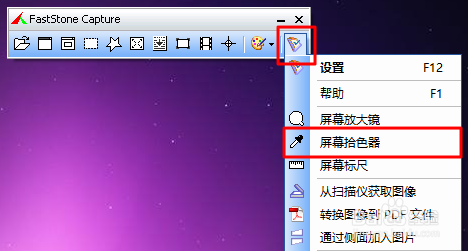
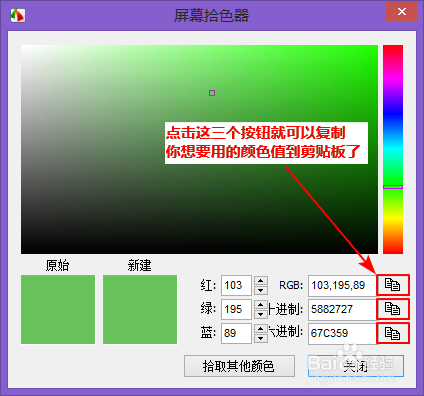
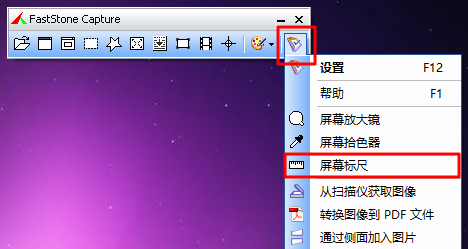
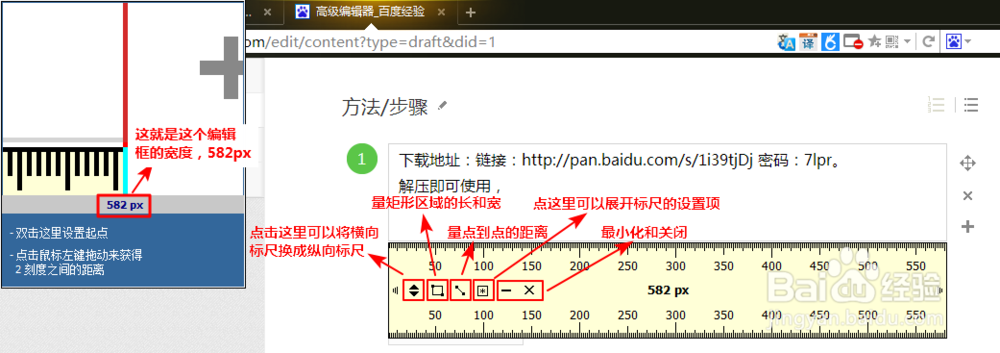
 https://download.csdn.net/download/m0_61243965/85472150
https://download.csdn.net/download/m0_61243965/85472150
评论(0)